Arch Linux to najnowocześniejszy system operacyjny, więc aktualizacje są wysyłane do użytkowników tak szybko, jak to możliwe. W wyniku tego, że Arch jest najnowocześniejszy, jądro Linuksa otrzymuje łaty w odpowiednim czasie.
W większości przypadków poprawki jądra Linuksa w Arch Linux niczego nie psują. Jest dość stabilny, a użytkownicy zwykle nie napotykają problemów. Jednak problemy się zdarzają, a te awarie mogą poważnie zepsuć system. Jeśli jesteś użytkownikiem Arch Linux i lubisz najnowocześniejsze oprogramowanie, ale nie chcesz, aby jądro Linuksa się zepsuło, istnieje rozwiązanie: jądro Arch Linux LTS.
Co to jest jądro LTS? Jest to jądro Linuksa utrzymywane przez dłuższy czas w celu zapewnienia stabilności. Nadal otrzymuje aktualizacje i nowe sterowniki, ale jądro jest znacznie bezpieczniejsze w użyciu niż główne jądro, które dystrybuuje Arch Linux.
Konfiguracja jądra LTS w Arch Linux nie jest żmudnym procesem dzięki prostej dokumentacji Arch Linux. Jednak nowi w systemie operacyjnym mogą nie wiedzieć, jak to zrobić. Z tego powodu zdecydowaliśmy się stworzyć ten przewodnik. Podążaj dalej, a wkrótce będziesz uruchamiać jądro LTS w systemie Arch Linux!
Uwaga: chociaż ten przewodnik koncentruje się na Arch Linux, działa również z pochodnymi Arch Linux, takimi jak Endeavour OS, Black Arch i inne. Zapraszam do śledzenia.
Spis treści:
Zanim zaczniemy

Przełączanie jądra w Arch Linux może czasami się nie udać. Aby uniknąć problemów, musisz utworzyć kopię zapasową systemu. W ten sposób, jeśli wystąpi błąd systemu, będziesz mógł szybko przywrócić kopię zapasową.
Istnieje kilka sposobów tworzenia kopii zapasowych w Arch Linux. Jednak zdecydowanie najlepszym systemem tworzenia kopii zapasowych dla systemu operacyjnego jest Deja Dup. Pozwala tworzyć kopie zapasowe ważnych plików w systemie Linux i zapisywać je na wszystkim, od zewnętrznego USB, do zdalnego udziału Samby, a nawet na Dysku Google i innych.
Aby wykonać kopię zapasową danych w Arch Linux za pomocą Deja Dup, postępuj zgodnie z naszym przewodnikiem na ten temat. Szczegółowo omawia aplikację i pomoże Ci wykonać kopię zapasową.
Nie lubisz Deja Dup? Zamiast tego sprawdź Timeshift! Umożliwia użytkownikom tworzenie migawek systemu Linux i przywracanie go w przypadku, gdy wydarzy się coś strasznego.
Instalowanie jądra LTS
Jądro Arch Linux LTS znajduje się w repozytorium oprogramowania „Core”, więc nie ma potrzeby kopania w pliku Pacman.conf, aby cokolwiek włączyć. Nazwa pakietu jądra Arch Linux LTS to „linux-lts”. Aby go zainstalować, otwórz okno terminala, naciskając Ctrl + Alt + T lub Ctrl + Shift + T. Następnie wprowadź poniższe polecenie Pacman.
sudo pacman -S linux-lts
Instalacja jądra Arch Linux LTS nie zajmie zbyt dużo czasu, ponieważ jest to mały pakiet z tylko kilkoma zależnościami. Po zakończeniu procesu zamknij okno terminala i uruchom ponownie komputer.
Po ponownym uruchomieniu komputera Arch Linux zobaczysz menu Grub. Przejrzyj menu Grub w poszukiwaniu „linux-lts” i uruchom go, aby załadować Arch Linux z jądrem LTS.
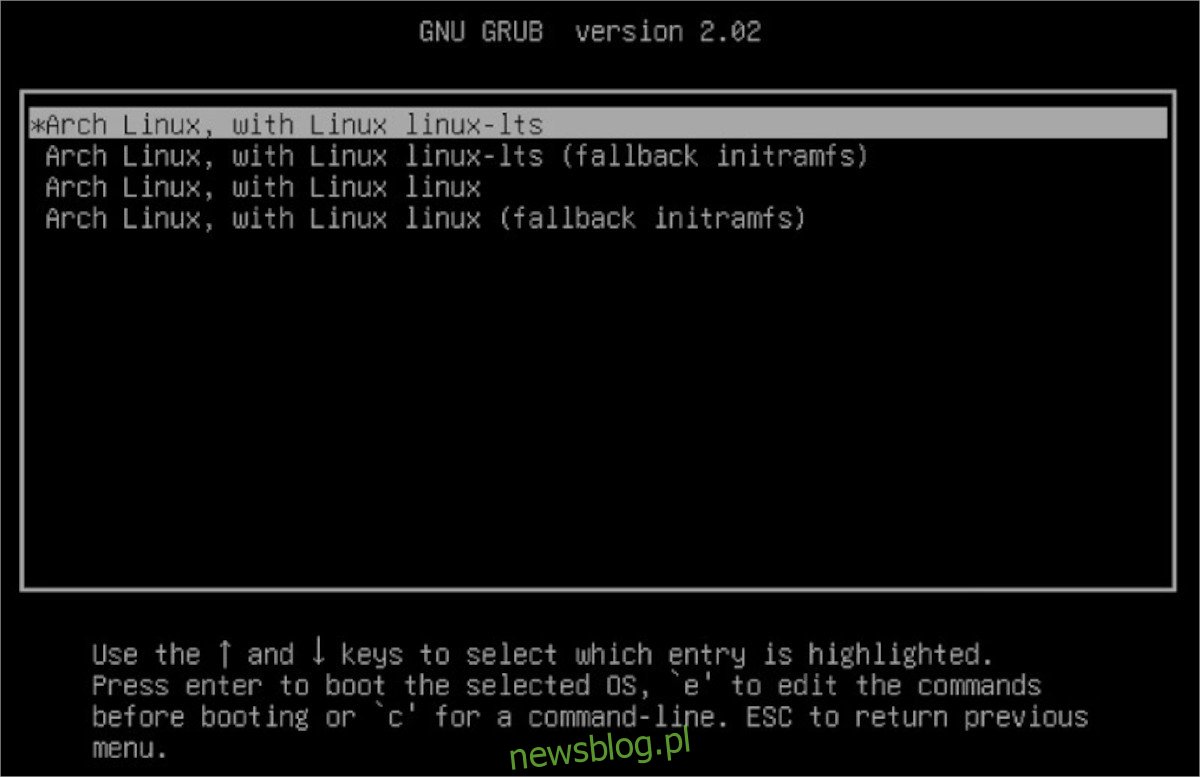
Po ponownym zalogowaniu się otwórz okno terminala. Gdy okno terminala jest otwarte, użyj menedżera pakietów Pacman, aby zainstalować narzędzie Neofetch. Pomoże ci to szybko określić, na jakim jądrze się znajdujesz.
sudo pacman -S neofetch
Po zainstalowaniu Neofetch uruchom polecenie neofetch, aby wydrukować specyfikacje systemu.
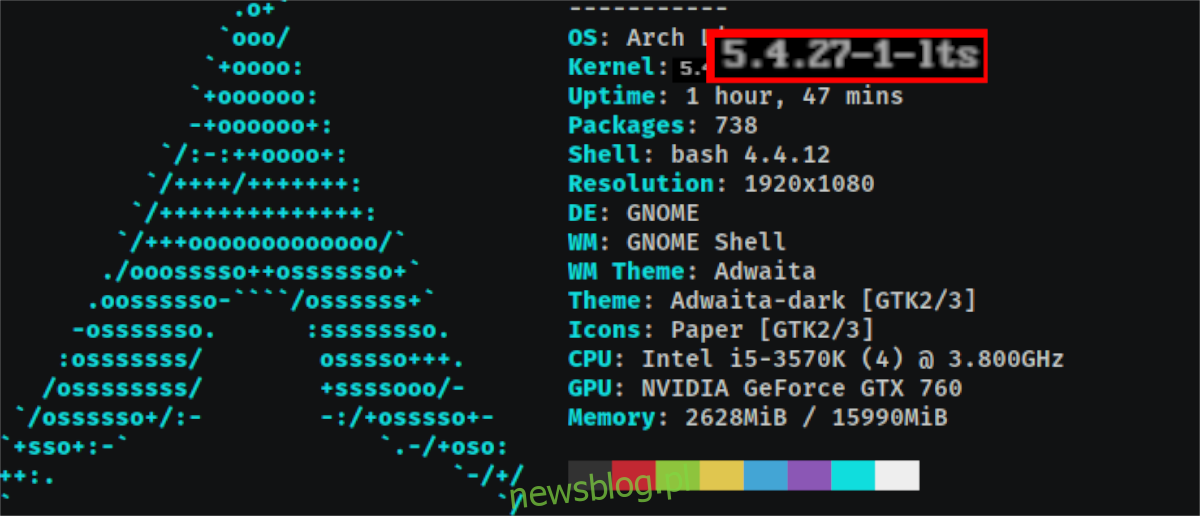
neofetch
Po uruchomieniu Neofetch spójrz na sekcję „Kernel”. Jeśli ma „lts”, rzeczywiście używasz jądra Arch Linux LTS!
Usuwanie jądra mainline
Chociaż nie jest to wymagane, możliwe jest całkowite usunięcie głównego jądra Arch Linuksa, więc twój system używa tylko LTS. Aby to zrobić, otwórz okno terminala. Następnie użyj polecenia Pacman, aby odinstalować pakiet „linux”.
sudo pacman -R linux
Gdy pakiet „linux” zostanie usunięty z systemu Arch Linux, Pacman przejdzie przez proces automatycznej aktualizacji systemu Grub. Jeśli z jakiegoś powodu tak się nie stanie, będziesz musiał ręcznie zaktualizować swój Grub. Oto jak to zrobić.
W terminalu użyj polecenia grub-mkconfig. Jednak pamiętaj, że aby polecenie grub-mkconfig działało poprawnie, musisz znać miejsce docelowe swojego pliku konfiguracyjnego Gruba. W większości instalacji Arch Linux lokalizacja to /boot/grub/grub.cfg. Jeśli dostosowałeś swój system, musisz zmienić poniższe polecenie, aby to odzwierciedlić.
sudo grub-mkconfig -o /boot/grub/grub.cfg
Niech polecenie grub-mkconfig uruchomi się i wykryje wszystkie jądra w twoim systemie. Kiedy proces się zakończy, terminal pozwoli ci wpisać go ponownie.
Gdy okno terminala będzie gotowe, wpisz sudo reboot, aby natychmiast ponownie uruchomić komputer Arch Linux. Po ponownym uruchomieniu zauważysz, że w menu startowym jest tylko „linux-lts”!

